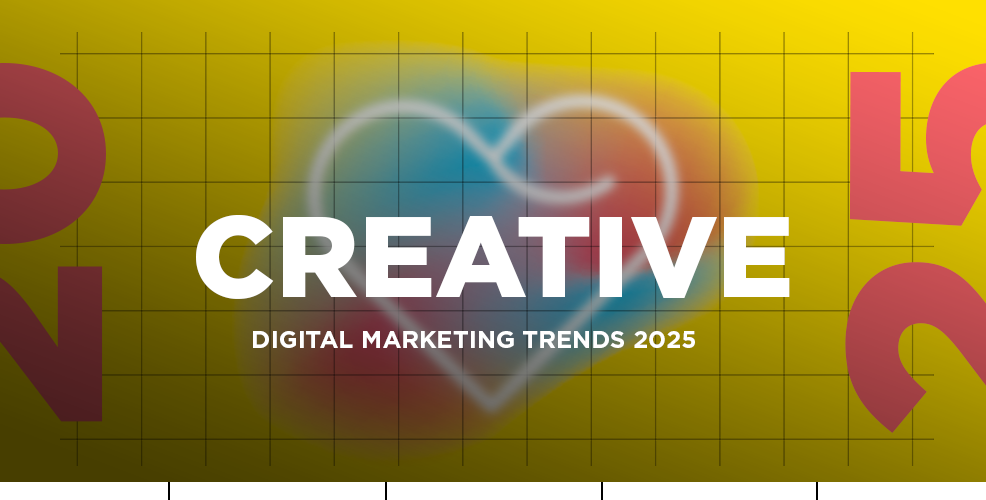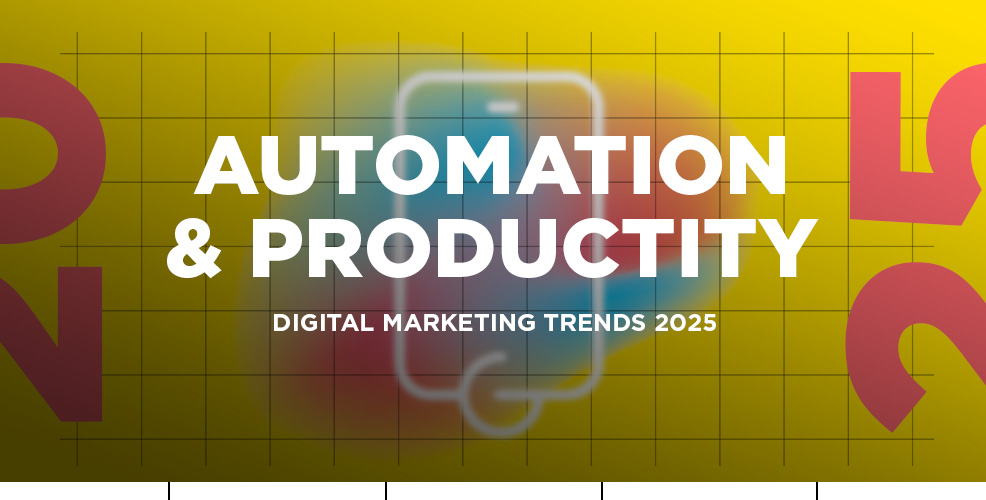Dynamische remarketing kennen we al langer; potentiële klanten benaderen die je producten hebben bekeken. Ook Facebook heeft deze functie. Het blijkt een krachtige combinatie te zijn: het grootste Social Media kanaal en dynamische remarketing. Het draagt niet alleen bij aan meer verkopen, maar ook aan meer (pagina) likes en overige vormen van engagement.
Zo kun je die toffe sneakers die je gister hebt bekeken ook op je Facebook tijdlijn voorbij zien komen. En snel de mening vragen van een ander, door een reactie en een tag te plaatsen. Benieuwd hoe? Ik leg je in een paar stappen uit hoe je het kunt opstarten.
Facebook basics: pixels, doelgroepen en productcatalogi
Voor het inzetten van Facebook advertenties, dien je via business.facebook.com je persoonlijke account te koppelen met je Facebook-pagina waarmee je zou willen starten met adverteren. Vervolgens kun je onderstaande punten inzetten.
1. Facebook Pixels
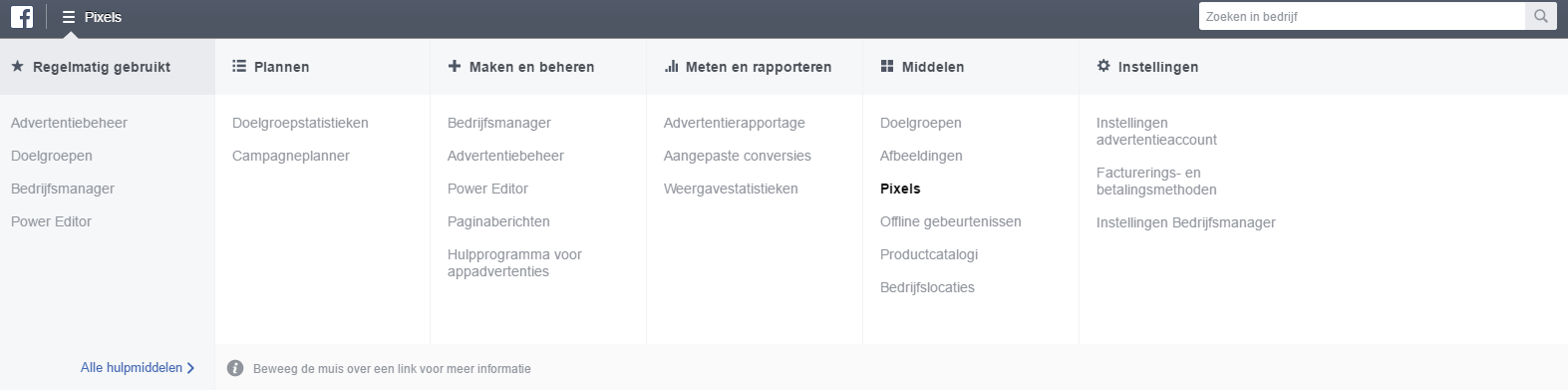
De Facebook pixel is een stukje code die je op je website zet. Dit is makkelijk met Google Tag Manager. De optie voor de Facebook pixel kun je vinden in het hamburger-menu linksboven en vervolgens klik je op ‘Alle hulpmiddelen’ en dan op ‘Pixels’.
Bij het opstellen van de Facebook pixel is het belangrijk dat je rekening houdt met het doel van je website. Zo is het voor een autoverhuurbedrijf belangrijk om relevante leads te genereren en voor een webshop in televisies om verkopen te verkrijgen. Hier heeft Facebook goed over nagedacht. Je kunt namelijk je Facebook pixel aanpassen aan je doelen, superhandig!
Je kunt je Facebook pixel aanpassen op basis van verschillende acties die een gebruiker onderneemt. Voor bijvoorbeeld een webshop in televisies kun je de volgende acties opsplitsen:
- Bezoekers die een belangrijk product hebben gezien, zoals een nieuwe 4k LCD televisie
- Bezoekers die een product hebben toegevoegd aan het winkelmandje
- Bezoekers die een product gekocht hebben.
Hieronder staat een voorbeeld qua code die je hiermee kan toevoegen. Ook biedt Facebook een implementatiegids voor de Facebook pixel.
<!– Facebook Pixel Code –>
<script>
!function(f,b,e,v,n,t,s){if(f.fbq)return;n=f.fbq=function(){n.callMethod?
n.callMethod.apply(n,arguments):n.queue.push(arguments)};if(!f._fbq)f._fbq=n;
n.push=n;n.loaded=!0;n.version=’2.0′;n.queue=[];t=b.createElement(e);t.async=!0;
t.src=v;s=b.getElementsByTagName(e)[0];s.parentNode.insertBefore(t,s)}(window,
document,’script’,’https://connect.facebook.net/en_US/fbevents.js’);
fbq(‘init’, ‘nummer Facebook-pagina’);
fbq(’track’, ‘PageView’);
fbq(’track’, ‘ViewContent’); //enkel op belangrijke pagina’s
fbq(’track’, ‘AddToCart’); //enkel op de winkelwagen
fbq(’track’, ‘Purchase’, {value: ‘0.00’, currency:’EUR’}); //enkel op de bedankpagina van de aankoop
fbq(’track’, ‘Lead’); //enkel op de bedankpagina na een succesvolle lead
</script>
<noscript><img height=”1″ width=”1″ style=”display:none”
src=”https://www.facebook.com/tr?id=218169361946333&ev=PageView&noscript=1″
/></noscript>
<!– DO NOT MODIFY –>
<!– End Facebook Pixel Code –>
2. Facebook Doelgroepen
Ben je stap 1 ongeschonden doorgekomen? Dan is het tijd om Doelgroepen te bouwen. Doelgroepen zijn de belangrijkste groepen die je via Facebook zou willen benaderen. Deze optie kun je vinden via het hamburger-menu en vervolgens bij ‘Doelgroepen’. Daarna klik je op ‘Websiteverkeer’.
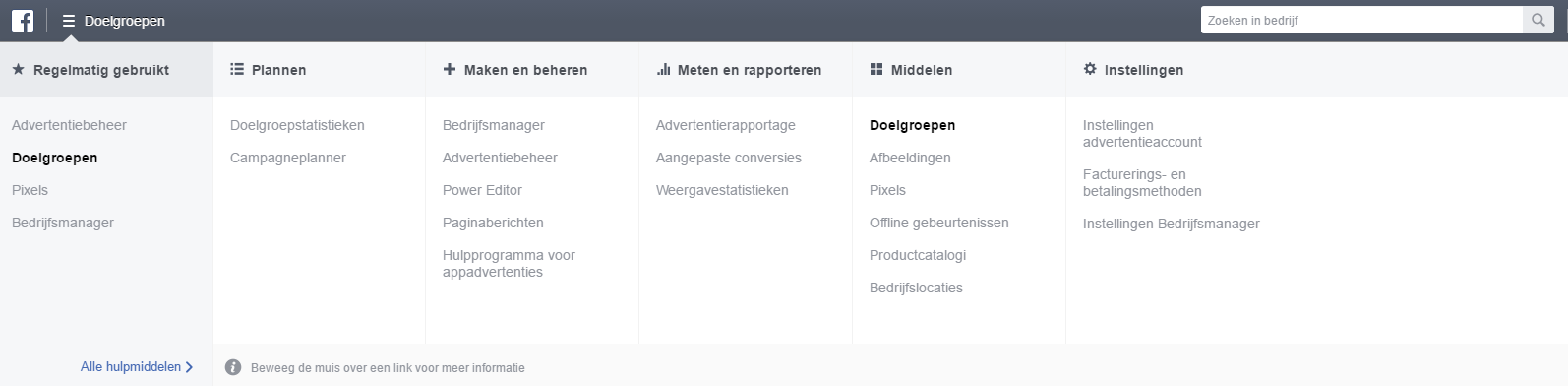
In het voorbeeld van de webshop voor televisies, is het interessant om de volgende doelgroepen op te bouwen:
- Bezoekers die een specifiek televisie-merk hebben bekeken met een hoge marge
- Bezoekers die een televisie in het winkelmandje hebben gezet, maar niet hebben gekocht
- Bezoekers die afgeprijsde televisies hebben bekeken
Zo kan een doelgroep eruit zien die een specifiek televisie-merk heeft bekeken. Hierbij is het belangrijk dat we ook mensen uitsluiten die het product gekocht hebben. Het is leuk om herinnerd te worden aan je topaankoop, maar het zou zonde zijn om hiervoor kosten te maken.
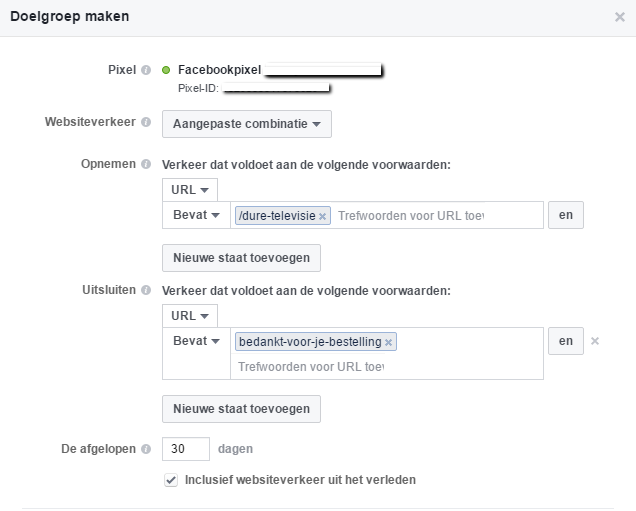
Is het gelukt om doelgroepen te maken en overal de mensen uit te sluiten die over zijn gegaan tot aankoop? Dan is het even tijd om te wachten totdat de doelgroepen gevuld zijn met voldoende mensen, voordat we gaan starten met de campagnes. Ik raad aan om te wachten totdat de doelgroepen gevuld zijn met zo’n 500 mensen.
3. Facebook Productcatalogi
Heb je een webshop en gebruik je Google Shopping? Top! Dan is dit een hele leuke toevoeging voor het inzetten van Facebook, namelijk dynamisch de producten laten weergeven die bezoekers zojuist hebben bekeken. Heb je geen webshop, dan kun je gelijk door naar de volgende alinea voor het bouwen van een Facebook campagne.
Via het hamburger-menu in Facebook staat onder ‘Middelen’ de optie ‘Productcatalogi’.
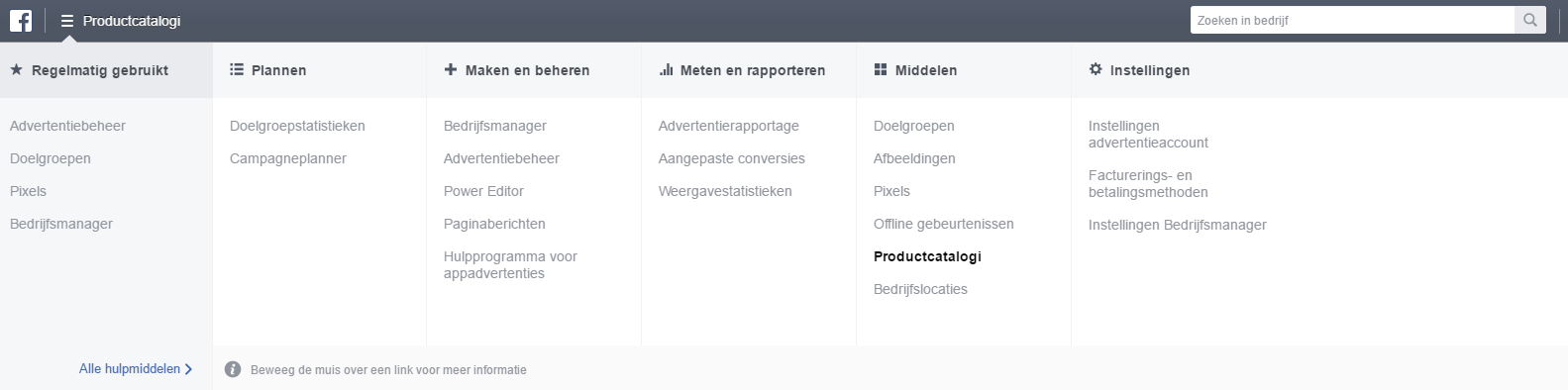
Vervolgens klik je op de blauwe button ‘+ Productoverzicht toevoegen’ waarbij je direct je productfeed kunt toevoegen.
Tip: maak gebruik van je Google Shopping feed, Facebook neemt deze één op één over en dat bespaart je erg veel tijd.

Over het algemeen duurt het zo’n 48 uur voordat de producten door Facebook zijn gekeurd.
Facebook remarketing campagne bouwen
Zijn de Facebook pixels goed geplaatst? Zijn de doelgroepen goed gevuld? En is ook de productcatalogi toegevoegd?
Dan is het tijd voor het bouwen van de Facebook campagnes. Facebook campagnes bestaan uit drie onderdelen: campagne, advertentieset en advertentie. Hieronder staan de stappen kort uitgelegd.
1. Facebook campagne
Bij het opstarten van een Facebook remarketing campagne, kom je onderstaande opties tegen. Er zijn twee keuzes:
- Geen productcatalogi toegevoegd, kies dan voor ‘Conversies op je website stimuleren’
- Wel een productcatalogi toegevoegd, kies dan voor ‘Een productcatalogus promoten’
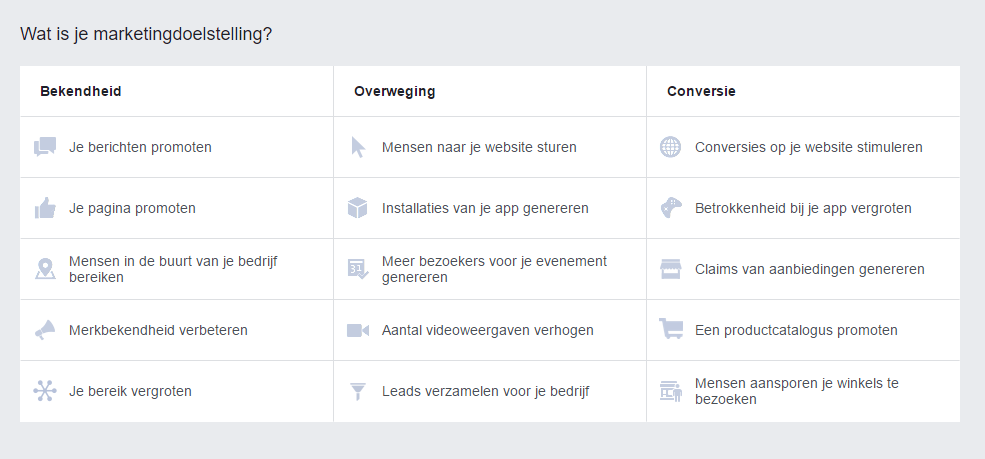
2. Facebook advertentieset
Als het gelukt is om een campagne op te zetten, dan kunnen we een advertentieset gaan bouwen. Hier kunnen we ook de doelgroep selecteren die we willen targeten. Bij aangepaste doelgroep kunnen we ook de geconverteerde bezoekers uitsluiten.
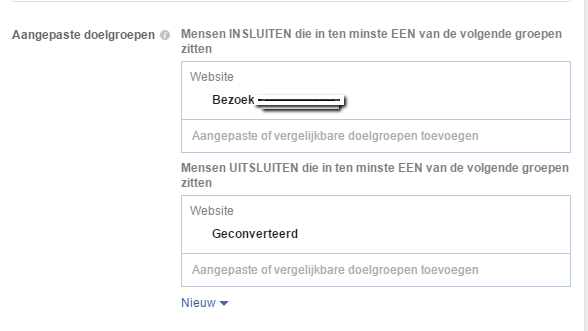
Zo kunnen we voor de webshop van televisies voor elke doelgroep een campagne bouwen, met een specifieke boodschap voor mensen die een duur merk hebben bekeken. En een andere boodschap voor bezoekers die een gevuld winkelmandje hebben verlaten.
Tip: maak onderscheid tussen mobiel en desktop, omdat Facebook advertenties op de mobiele telefoon iets minder ruimte bieden qua boodschap.
3. Facebook advertenties
Het leuke aan de Facebook dynamische remarketing campagne, is dat je velden dynamisch kunt vullen in de tekst, kop en linkbeschrijving. Hieronder een voorbeeld voor dure televisies:
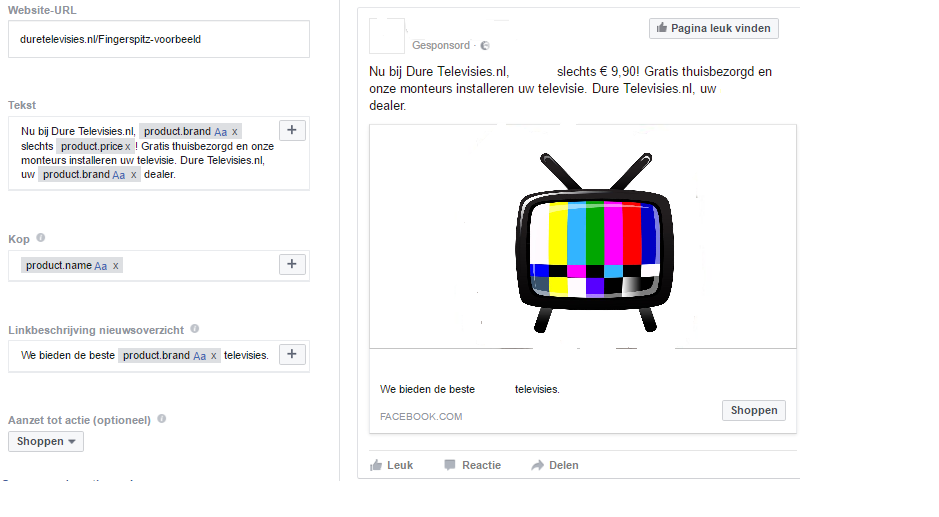
Tip: maak per advertentiegroep meerdere advertenties, om te testen welk onderscheidend vermogen het meest positieve effect heeft voor je doelgroep.
Na het opzetten van je advertenties kun je live. En nu kijken wat er gebeurt! Mijn ervaringen met dit type advertenties is erg positief. Het levert bij enkele klanten zelfs meer op dan Google Shopping, tegen lagere kosten per conversie. Zeker de moeite waard om eens uit te proberen dus!
Heb je nog vragen? Ik hoor het graag. Veel succes met het maken van je (dynamische) Facebook remarketing-campagne!